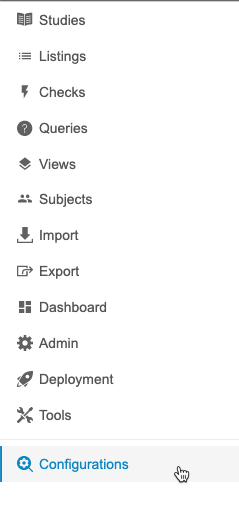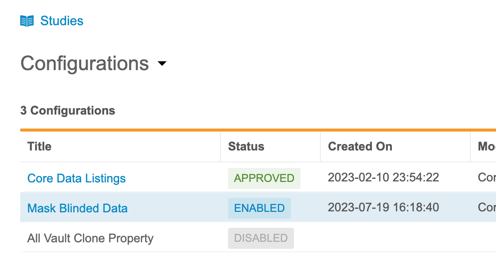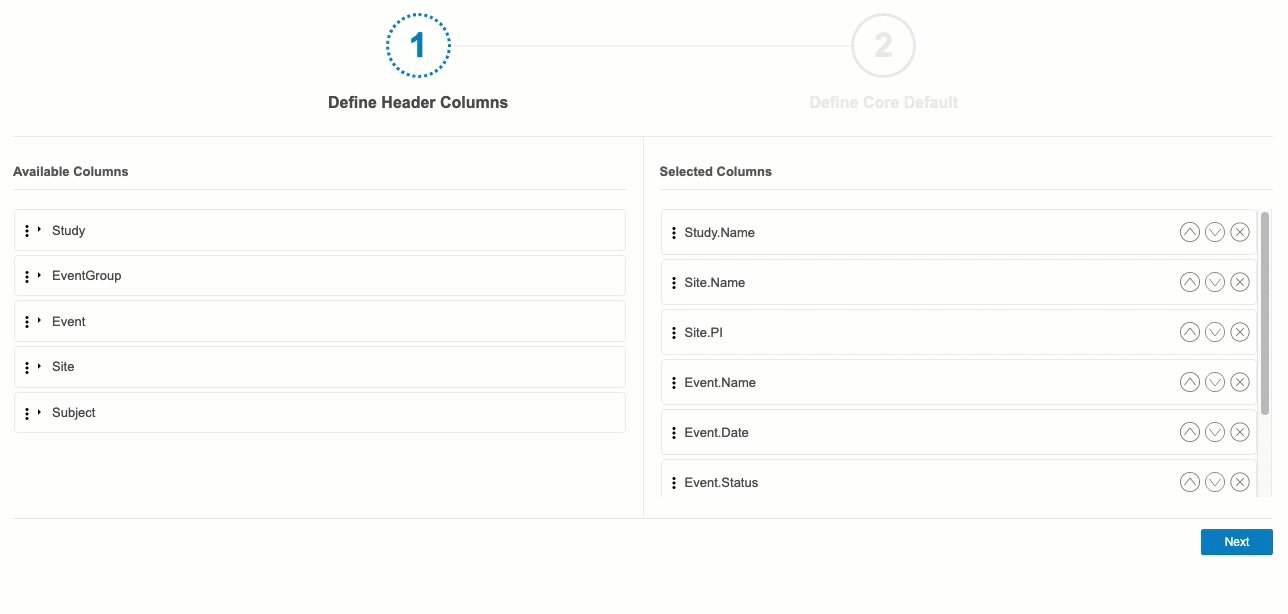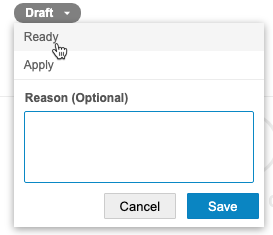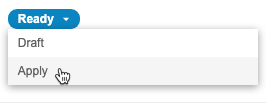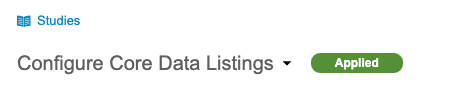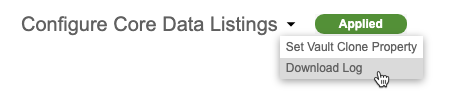コアデータリストの設定
コアリストは、試験で表される各フォームに対応する、すぐに使えるリストです。データ管理者は、すべてのコアリストに特定の形式と試験属性の特定のセットを含めることを望む場合があります。これらは Vault レベルで設定することができます。これにより、希望する設定で各コアリストを個別に再作成する必要がなくなるため、かなりの時間を節約することができます。
前提条件
デフォルトでは、標準的な CDMS スーパーユーザの試験ロールまたは Vault オーナーセキュリティプロファイルを持つユーザは、以下に説明するアクションを実行することができます。組織がカスタムロールを使用する場合、そのロールには以下の権限を付与することが必要です:
| タイプ | 権限ラベル | 制御 |
|---|---|---|
| 標準タブ | ワークベンチタブ | ワークベンチタブからデータワークベンチアプリケーションにアクセスする権限 |
| 機能権限 | CDB を設定 | ワークベンチ内のコアリストの設定を構成する権限 |
治験に制限付きデータが含まれている場合、それを閲覧するには制限ありデータアクセス権限が必要です。
試験の役割について詳しくご確認ください。
設定領域へのアクセス
CDB の ナビゲーションドロワー () を経由して CDB の設定領域にアクセスできます。
この領域に入ると、構成設定を管理可能になります。
ヘッダー列の定義
最初の手順として、ヘッダー列の定義では、CQL が各コアリストで自動的に返す @HDR コンテキストプロパティを選択できます。これらのプロパティの詳細については、CQL 参照を参照してください。
デフォルトでは、以下の列が選択されています:
- Study.Name
- Site.Name
- Site.PI
- Event.Name
- Event.Date
- Event.Status
- Subject.Name
- Subject.Status
列を追加および削除するには、有効な列と選択済み列の間に列をドラッグします:
- 有効な列セクションで、展開 () 各ヘッダーコンテキストの列を表示できます。
- 有効な列から選択済み列に列をドラッグアンドドロップします。ヘッダーコンテキスト全体をドラッグアンドドロップして、そのすべての列を追加することもできます。
- 選択したい列がすべて選択されるまで、列を選択済み列にドラッグアンドドロップし続けます。
- 選択済み列から列を削除するには、有効な列にドラッグするか、削除 () をクリックします。
- 上へ移動 () および下へ移動 (). をクリックして、列の順序を並べ替えることができます。
- 終了したら、次へをクリックします。
イベントグループのシーケンス番号: 参照されるイベントグループが繰り返しである場合、CDB ではリスト出力に @HDR.EventGroup.SeqNbr のみが記載されます。イベントグループが繰返しでない場合、設定に含まれている場合も、CDB にこの列は表示されません。
コアデフォルトの定義
次の手順として、コアデフォルトの定義では、デフォルトの日付フォーマット、表示する測定単位 (UOM) フィールド、およびコードとデコードを含めるかどうかを設定します。
これらのオプションでは、パイプ (|) の後の値がリスト内の列の名前になり、項目の Name が「ITEM」に置き換えられます。
コアフォーマットの定義
コアフォーマットの定義セクションでは、日付、日付時刻、および時刻のデフォルト形式を選択できます。希望する形式のチェックボックスを選択します。CDB は、選択された各フォーマットの列をコアリストに含めます。使用可能なフォーマットは以下の通りです:
-
代入 ITEM -
Raw ITEM_RAW -
SDTM ITEM_SDTM
含めるかどうかの定義
含めるかどうかの定義セクションでは、UOM フィールド、コード、デコードに含まれる列を選択できます。
含まれる UOM フィールド
含まれる UOM フィールドには、どの UOM フィールドを含めたいかを選択できます。コアリストに含めたいフィールドのチェックボックスを選択します。CDB は選択された各列を含めます。4 つのオプションのうち少なくとも 1 つを選択する必要があります。
| _Translated Unit | ITEM_UOM_TRANSLATED_ を選択した場合、CDB は関連付けられた変換値を自動的に含めます。 |
使用可能な列は以下の通りです:
-
値 ITEM -
単位 ITEM_UOM -
変換された値 ITEM_TRANSLATED -
変換済み単位 ITEM_UOM_TRANSLATED
含められるコード、デコード
含められるコード、デコードには、コードリストタイプの項目にコード、デコード、または両方のチェックボックスを選択します。CDB は、リストで選択した各列を含めます。使用可能な列は以下の通りです:
-
コード ITEM -
デコード ITEM
設定のリセット
設定のリセットボタンをクリックするとデフォルト設定オプションに戻ることができます。
レビュー、承認&設定の適用
まずは、設定の変更内容を保存してから、あなたまたは組織内の別の担当者がそれを承認し、適用する必要があります。
推奨されるワークフローは、変更を保存し、構成を下書きから準備完了に移動し、次に適用済みに移行させることです。
設定を準備完了としてマークする
設定を準備完了としてマークするには:
[準備完了] から [下書き] に戻す
下書きステータスに戻すには:
- ステータスメニューから、下書きを選択します。
- 任意: 理由を入力します。
- 保存をクリックします。
設定の適用
設定を、お使いの Vault のすべてのコアリストに適用するには:
CDB は、設定を適用済みステータスに移行させます。これによりすべてのコアリストに選択した設定が反映されるようになります。
設定ログのダウンロード
設定メニューから設定操作のログ (CSV) をダウンロードできます。
ログの各行は、各設定の遷移に対応し、時系列が逆順になっています。各行について、以下の情報が取得されます;
- Vault ID: 現在の Vault の Vault ID
- 設定: ログイベントの時点での設定値
- 最終変更者: ログイベントのアクションを開始したユーザ
- 最終変更日: ログイベントが発生した日付
- 現在のステータス: ログイベント時点での現在のステータス
- 移動コメント: ステータス変更時に入力された理由